您的位置:首页 > 谷歌浏览器下载失败是否与防火墙设置有关
谷歌浏览器下载失败是否与防火墙设置有关
来源:谷歌浏览器官网
时间:2025-07-17
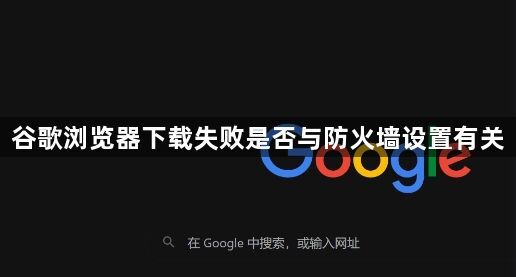
1. 检查防火墙状态
- 进入系统设置→找到“防火墙”选项→查看是否启用(Windows:控制面板→系统和安全→Windows Defender防火墙;Mac:系统偏好设置→安全性与隐私→防火墙)。
- 若防火墙处于开启状态→尝试暂时关闭→重新下载Chrome→若成功则需调整防火墙规则(关闭前确保网络安全)。
2. 添加浏览器到白名单
- Windows系统:点击“允许应用通过防火墙”→勾选“Google Chrome”→确认保存。
- Mac系统:进入防火墙选项→点击“+”号→手动输入`/Applications/Google Chrome.app`→选择“允许传入连接”。
3. 检查杀毒软件拦截
- 打开杀毒软件→找到“隔离区”或“防护日志”→若发现Chrome安装包被拦截→右键选择“恢复”或“信任”→重新下载。
- 示例:360安全卫士需进入“病毒查杀”→右上角设置→关闭“下载文件监控”(完成后记得重新开启)。
4. 通过浏览器设置绕过限制
- 访问`chrome://settings/privacy`→关闭“使用安全浏览功能保护”→暂时禁用安全浏览→避免下载时被扫描拦截。
- 注意:此操作仅用于测试→完成下载后建议重新开启安全功能。
5. 修改网络代理设置
- 若使用代理服务器→进入Wi-Fi设置→关闭代理→直接连接网络→部分企业网络会限制下载→需联系IT部门开通权限。
请注意,由于篇幅限制,上述内容可能无法涵盖所有可能的解决方案。如果问题仍然存在,建议进一步搜索相关论坛或联系技术支持以获取更专业的帮助。
